Amélioration de la convivialité pour les entrepôts et les stocks
Important
Ce contenu est archivé et n’est pas mis à jour. Pour accéder aux dernières ressources documentaires, voir Nouveautés ou changements dans Business Central. Pour les derniers plans de lancement, voir Plans de lancement pour Dynamics 365, Power Platform et Cloud for Industry.
| Activé(e) pour | Version préliminaire publique | Disponibilité générale |
|---|---|---|
| Utilisateurs, automatiquement |  8 sept. 2023 8 sept. 2023 |
 2 oct. 2023 2 oct. 2023 |
Valeur commerciale
La productivité est meilleure lorsque les processus sont simples, nous avons donc amélioré la convivialité pour plusieurs domaines de gestion des stocks et des entrepôts. Par exemple, vous pouvez obtenir de l’aide pour créer les magasiniers et, à plusieurs endroits, les données sont plus faciles à consulter et à assimiler.
Détails de la fonctionnalité
Sur la base des commentaires de nos clients, nous avons facilité la réalisation de plusieurs processus de gestion des stocks et des entrepôts.
Configurer des magasiniers pendant les tests et la prévente
Chaque utilisateur exerçant une activité dans un entrepôt doit être configuré en tant qu’employé d’entrepôt affecté à un magasin par défaut, et éventuellement à d’autres magasins. Cette configuration d’utilisateur filtre toutes les activités entrepôt dans la base de données pour le magasin de l’employé, de sorte que l’employé peut uniquement effectuer les activités à l’emplacement où il a été affecté.
Au cours des activités de test ou de prévente, vous pouvez rencontrer des scénarios dans lesquels Business Central vérifie si un enregistrement de magasinier existe pour un utilisateur. Si l’enregistrement du magasinier est manquant pour l’utilisateur et ce que ce dernier dispose des autorisations appropriées, Business Central vous proposera de créer un magasinier sans interrompre votre flux.
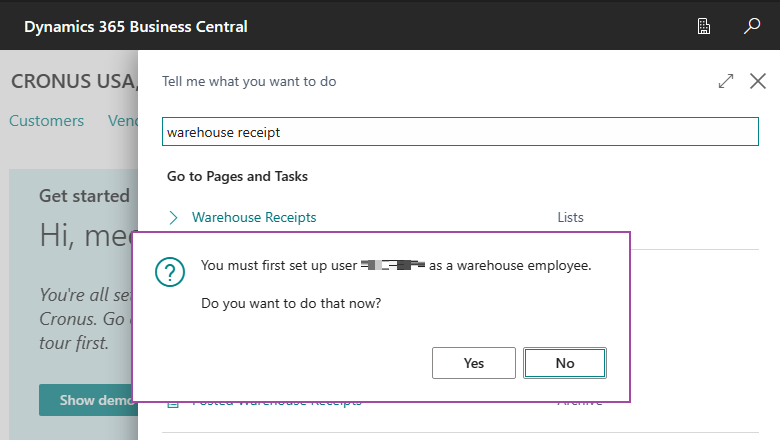
Sur la page Magasiniers, vous pouvez ajouter un emplacement pour l’utilisateur. Vous pouvez également choisir l’action M’ajouter comme magasinier et sélectionner un ou plusieurs emplacements. La page est filtrée pour l’utilisateur actuel, c’est pourquoi le champ Identifiant utilisateur est rempli automatiquement.
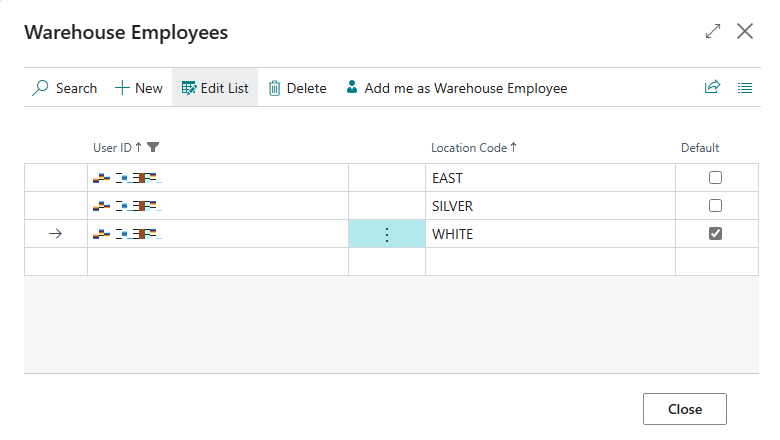
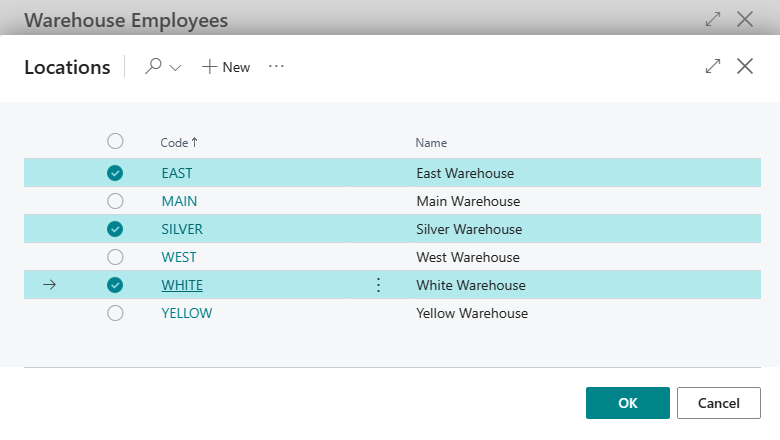
Pour les utilisateurs qui ne sont pas autorisés à ajouter des magasiniers, le comportement reste inchangé. Business Central arrête le flux et informe l’utilisateur qu’il manque un enregistrement de magasinier. Le magasinier devra contacter son administrateur pour être débloqué.
Créer des lignes journal article basées sur le contenu réel d’un emplacement
Sur la page Journal des articles, vous pouvez utiliser l’action Extraire contenu emplacement, puis spécifier des filtres pour calculer le contenu des emplacements et créer une ligne de journal pour chaque contenu d’emplacement. La ligne comprend des informations telles que le numéro d’emplacement, le numéro d’article et la quantité.
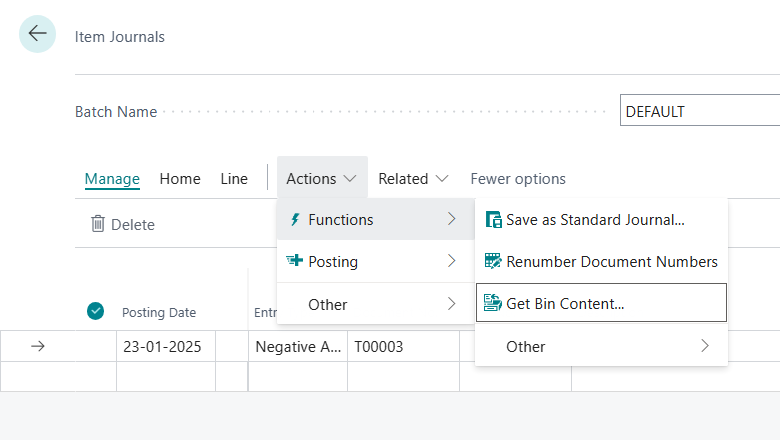
Tous les champs du modèle d’élément sont pris en compte lorsque vous convertissez un élément de catalogue
Les articles de catalogue sont des articles que vous ne gérez pas dans Business Central tant que vous ne les avez pas vendus. Lorsque vous utilisez l’action Sélectionner un article de catalogue pour ajouter un article de catalogue à une ligne sur une commande vente, un devis et désormais également une commande cadre vente ou le devis, l’article de catalogue est converti à un article ordinaire. Vous pouvez utiliser des modèles pour standardiser les paramètres lorsque vous créez des enregistrements. Par exemple, les modèles permettent de garantir que les paramètres de validation et de génération d’états sont corrects. Ainsi, la productivité ne sera pas interrompue lorsque les utilisateurs saisiront des données. Dans cette version, tous les champs sont utilisés lors de la conversion d’un élément de catalogue, y compris les champs Critique, Inclure stock ou Coût indirect.
Réception d’un avertissement si le champ Quantité (de base) n’est pas renseigné sur les lignes de traçabilité
Si vous fermez la page Traçabilité et qu’une ou plusieurs lignes comportant un numéro de lot ou de série sont spécifiées alors que le champ Quantité (de base) n’est pas renseigné, un message d’avertissement s’affiche et vous informe que ces lignes seront perdues.
![]()
La description des emplacements d’entrepôt fait désormais partie d’un groupe de champs
Vous pouvez accéder à la description des groupes dans les recherches de champs, sans avoir à ouvrir la liste complète. Un accès rapide à la description vous permet d’ajuster rapidement vos processus d’entrepôt. Par exemple, s’il y a un problème dans un emplacement, vous pouvez ajouter un conseil pour les magasiniers et leur indiquer qu’ils doivent utiliser un autre emplacement.
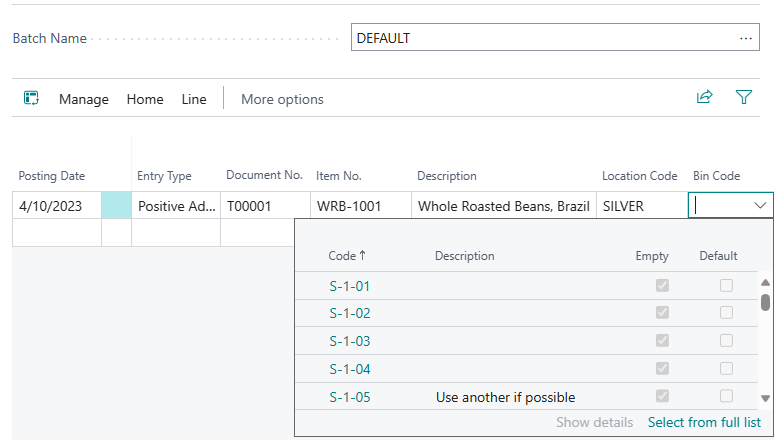
L’aperçu de la validation est désormais disponible pour les réceptions et les expéditions d’entrepôt qui incluent plusieurs documents d’origine
L’action Aperçu de la validation vous permet d’éviter des erreurs, car vous pouvez examiner les types d’écritures qui seront créées au moment de la validation des feuilles ou des documents. Si vous trouvez une erreur, vous pouvez la corriger avant de valider. Dans une version précédente, nous avions ajouté un aperçu de la validation à davantage de types de documents et de feuilles de stock et d’entrepôt. L’aperçu de la validation est désormais disponible pour les réceptions et les expéditions d’entrepôt qui contiennent plusieurs documents source.
L’éclatement de la nomenclature de l’assembly est désormais disponible dans les ordres de transfert
En plus des documents de vente et d’achat contenant un élément d’assemblage, vous pouvez désormais utiliser une fonction spéciale dans les ordres de transfert pour remplacer la ligne de l’élément d’assemblage par de nouvelles lignes pour ses composants. Cette fonction est utile, par exemple, si vous souhaitez déplacer les composants en tant que kit représentant l’élément d’assemblage.
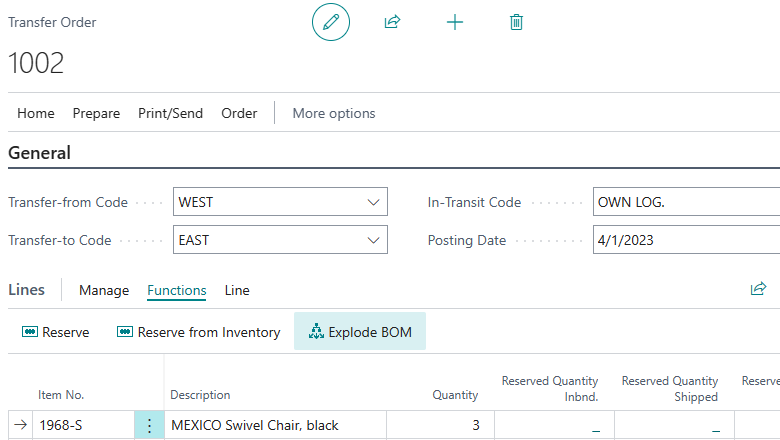
Remarque
Lorsque vous utilisez la fonction Éclater la nomenclature, vous ne pouvez pas l’annuler facilement. Vous devez supprimer les lignes de document représentant les composants, puis saisir à nouveau une ligne de document pour l’élément d’assemblage.
- Ouvrez un ordre de transfert contenant une ligne pour un élément d’assemblage.
- Choisissez la ligne d’un élément d’assemblage, puis sélectionnez l’action de ligne Éclater la nomenclature.
- Tous les champs de la ligne d’ordre de transfert pour l’élément d’assemblage sont effacés, à l’exception des champs Article et Description.
Remarque
Les ressources ne sont pas prises en charge dans les ordres de transfert, ces lignes ne sont donc pas incluses.
Donnez-nous votre avis
Aidez-nous à améliorer Dynamics 365 Business Central en proposant des idées et en nous transmettant vos suggestions et commentaires. Consultez le forum à l’adresse https://aka.ms/bcideas.
Merci pour votre idée
Merci d’avoir soumis cette idée :
Nous avons tenu compte de votre idée, ainsi que de vos commentaires et de vos votes, afin de choisir ce qu’il convient d’ajouter à notre feuille de route de produits.
Voir aussi
Configuration des magasiniers (documents)